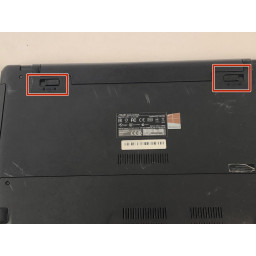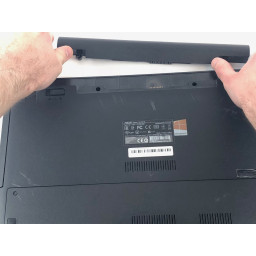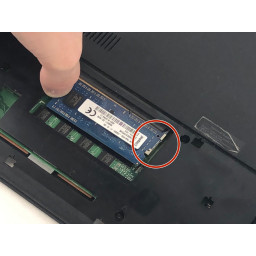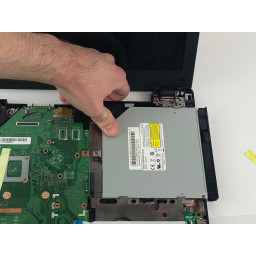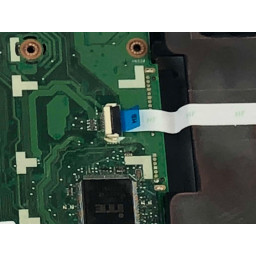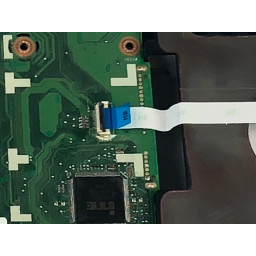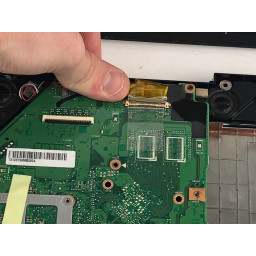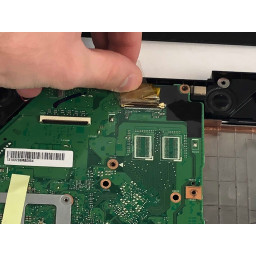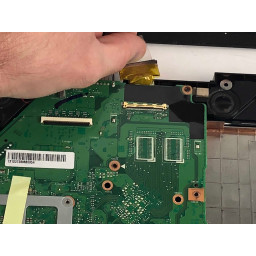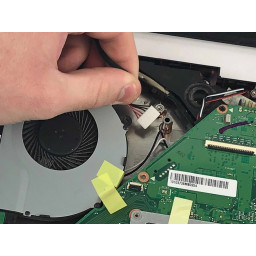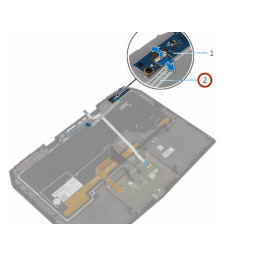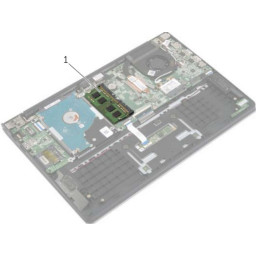Замена материнской платы Asus R510LA-RS71

Шаг 1
Найдите блокирующие механизмы, которые удерживают аккумулятор на месте, и сдвиньте их наружу.
Правый механизм зафиксируется на месте, левый вам нужно будет удерживать на месте.
Шаг 2
Удалите нижний левый и правый 12,7 мм винты с помощью отвертки JIS 00.
Шаг 3
С помощью отвертки JIS 00 удалите нижние левый / правый 12,7-миллиметровые винты, расположенные на задней панели ноутбука.
Шаг 4
Если батарея, жесткий диск и оперативная память удалены, ноутбук должен выглядеть следующим образом
С помощью отвертки JIS 00 выкрутите 4,7-миллиметровые винты, которые выделены, два находятся в батарейном отсеке, два на внешней стороне батарейных замков и пять вокруг оперативной памяти.
Шаг 5
Используйте большой палец правой руки, чтобы выдвинуть правую сторону батареи, затем левую сторону.
Шаг 6
Сдвиньте назад и снимите защитное покрытие на задней панели ноутбука.
Шаг 7
Сдвиньте и снимите нижнюю крышку.
Шаг 8
Сняв все винты, сдвиньте пальцы в складку, отделяя клавиатуру от нижней части компьютера
Когда ноутбук открыт, как показано на втором рисунке, внизу находится крышка клавиатуры, она должна быть полностью отсоединена, возьмите ее и отложите в сторону.
Шаг 9
Снова с JIS 00, открутите три 5,7-мм винта, удерживающие жесткий диск на месте. Их можно найти в маленьких скобках по четырем углам диска.
Шаг 10
Там должно быть открытая область, расположенная в правой части центра нижнего отсека. Переместите серебряные скобки, удерживающие RAM в сторону. ОЗУ выскочит из удержания.
Шаг 11
Переверните ноутбук, чтобы он сидел так, как если бы вы его использовали
С помощью отвертки JIS 00 выкрутите все 5,7 мм винты, оставшиеся в материнской плате и вокруг вентилятора
Шаг 12
Сдвиньте жесткий диск влево, затем снимите его, подняв его из отсека, в котором он находится.
Шаг 13
Удалить оперативную память
Шаг 14
Убедитесь, что винт, удерживающий дисковод на месте, вынут, затем выдвиньте диск
Шаг 15
Отключите чип под вентилятором, подключенным к материнской плате (вы должны были удалить винты в шаге 3)
Шаг 16
Удалите две синие и белые ленты
Чтобы отсоединить их, переверните металлический кронштейн, который удерживает их в
Шаг 17
Удалите золотую проволоку из ее порта, потянув назад ленту, затем сдвиньте ее вверх и наружу
Шаг 18
Снимите провода в левой верхней части материнской платы, их можно просто вытащить
Шаг 19
Чтобы извлечь материнскую плату, просуньте пальцы в область, где установлен плунжер, подняв его
Затем вытяните вправо под небольшим углом вверх
Шаг 20
Некоторые новые материнские платы продаются с подключенным вентилятором, если замены у вас нет, то вам нужно будет удалить вентилятор с текущей материнской платы
Для этого переверните материнскую плату, как только она будет извлечена из ноутбука, и удалите винты из держателя, удерживающего ее на месте, и снимите ее.
Комментарии
Пока еще нет ниодного комментария, оставьте комментарий первым!
Также вас могут заинтересовать
Вам могут помочь


Лаборатория ремонта